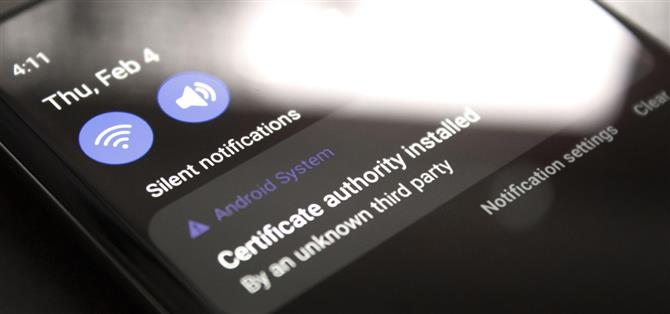Jika anda menggunakan penyekat iklan berasaskan VPN dengan kefungsian HTTPS penuh pada telefon Samsung, anda akan mendapat pemberitahuan yang memberitahu anda ada sijil keselamatan pihak ketiga sedang digunakan. Bukan masalah besar, kecuali ia muncul setiap kali anda memulakan semula telefon. Samsung juga tidak bersendirian dalam jenis gangguan ini.
Apabila telefon anda menyiarkan pemberitahuan pada setiap but semula, menolaknya menjadi tugas selepas kira-kira kali kesepuluh anda perlu melakukannya. Tetapi anda bernasib baik, kerana terdapat apl yang boleh mengetepikan sebarang pemberitahuan yang mengandungi teks tertentu secara automatik. Ia berlaku hampir serta-merta, jadi seolah-olah pemberitahuan itu tidak pernah ada.
Langkah 1: Pasang Pembuang Pemberitahuan
Mula-mula, izinkan saya jelaskan bahawa ini hanya berfungsi dengan pemberitahuan yang biasanya anda boleh leret pergi. Jika anda menghadapi masalah dengan pemberitahuan yang berterusan dan tidak boleh dialih keluar, gunakan kaedah ini sebaliknya.
Tetapi apl yang memudahkan untuk mengetepikan pemberitahuan sistem yang menjengkelkan secara automatik dipanggil Pembuang Pemberitahuan dan ia tersedia secara percuma di Gedung Google Play. Jadi cari ia mengikut nama dalam apl Gedung Play anda untuk memuat turunnya, atau pergi terus ke halaman pemasangan apl di pautan di bawah:
- Pautan Gedung Play: Pembuang Pemberitahuan (percuma)
Langkah 2: Berikan Kebenaran
Pada kali pertama, apl akan meminta kebenaran untuk mengakses pemberitahuan anda. Ketik “OK” pada gesaan, kemudian anda akan dibawa ke menu tetapan sistem. Di sini, tatal ke bawah dan cari Pembuang Pemberitahuan dalam senarai, kemudian dayakan suis togol di sebelahnya dan tekan “Benarkan” pada pop timbul.
Sekarang, leret atau ketik butang belakang anda dua kali untuk kembali ke apl, kemudian ketik “Tetapan” pada mesej bar snek di bahagian bawah skrin. Jika anda tidak melihat sepanduk bar snek kelabu di bahagian bawah, anda perlu menutup dan membuka semula apl itu.
Tetapi selepas mengetik “Tetapan,” anda akan dibawa ke menu tetapan sistem yang lain. Di sini, ketik menu lungsur turun ke arah bahagian atas skrin, yang berbunyi sama ada “Tidak dioptimumkan” atau “Apl tidak dioptimumkan” secara lalai. Di sini, pilih “Semua” dan bukannya “Tidak dioptimumkan,” kemudian tatal senarai untuk mencari Pembuang Pemberitahuan. Apabila anda melakukannya, lumpuhkan suis togol di sebelahnya.
Langkah 3: Buat Penapis
Sekarang, buka Pembuang Pemberitahuan dan ketik butang + besar di penjuru kanan sebelah bawah. Anda akan melihat pop timbul dengan tiga medan: Nama pakej, Teks mesej dan Lewat.
Jika anda ingin menghentikan semua pemberitahuan daripada apl — Sistem Android atau UI Sistem, contohnya — anda hanya perlu menaip nama pakejnya ke dalam medan paling atas dan tekan “Simpan.” Itu boleh didapati dengan apl seperti Package Name Viewer 2.0.
Jika anda hanya mahu menghentikan pemberitahuan tertentu, hanya taipkan apa yang dinyatakan oleh makluman itu ke dalam medan Teks mesej. Tekan “Simpan” apabila anda selesai, kemudian anda boleh mengulangi proses mengetik butang + ini dan membuat penapis untuk sebarang pemberitahuan menjengkelkan lain yang mungkin anda miliki.
Medan ketiga, Lewat (dalam saat) akan menangguhkan penolakan pemberitahuan, jika diisi. Ini akan berguna untuk pemberitahuan yang anda masih mahu mendengar bunyi bip semasa ia tiba, tetapi tidak mahu melihat dalam lorek pemberitahuan anda.
Langkah 4: Ucapkan Selamat Tinggal kepada Pemberitahuan Sistem yang Menjengkelkan
Kini, anda tidak akan melihat pemberitahuan menjengkelkan itu lagi melainkan anda benar-benar mencuba. Ia diketepikan secara automatik sebaik sahaja ia disiarkan, jadi lorek pemberitahuan anda hendaklah cantik dan kemas selepas but semula anda yang seterusnya.
Sebagai contoh, seperti yang anda boleh lihat dalam tangkapan skrin di bawah, musuh Sijil kuasa dipasang saya muncul selepas dimulakan semula pada 4:11. Selepas memasukkan teks ke dalam Pemberitahuan Pembuang dan dimulakan semula, anda boleh melihat ia telah hilang buat selama-lamanya pada 4:12!